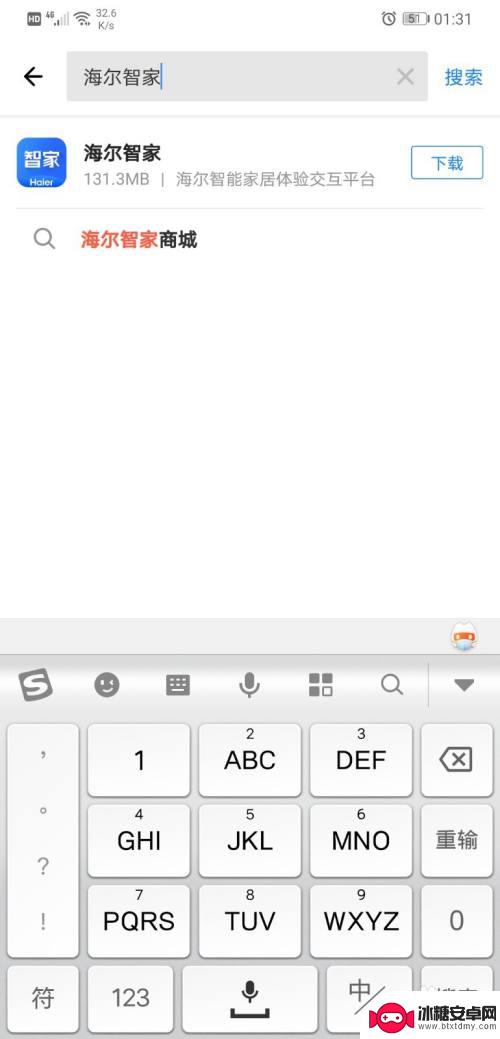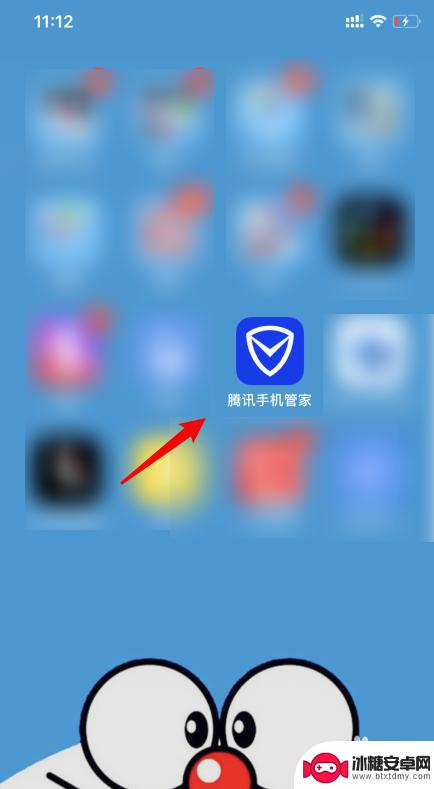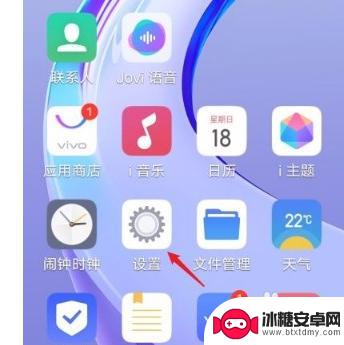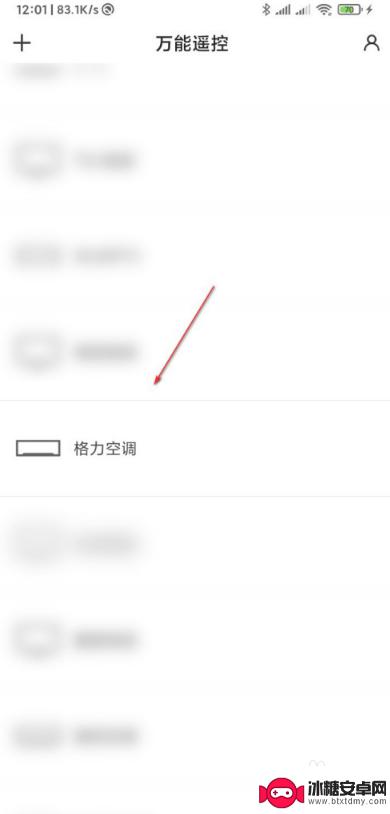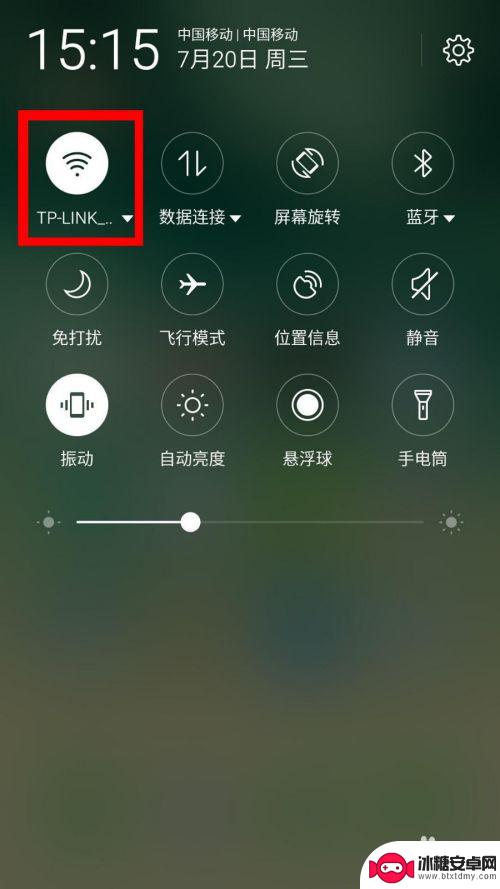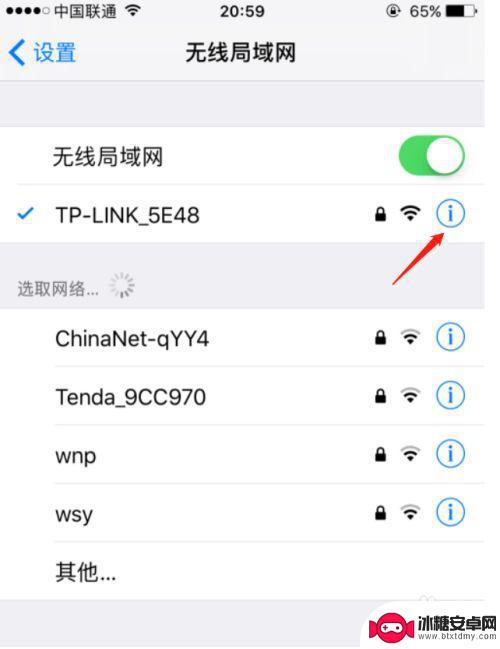苹果手机在哪里连接wifi 苹果手机连接WIFI教程
苹果手机是一款功能强大的智能手机,具有连接WIFI的功能,在使用苹果手机时,连接WIFI可以帮助用户快速上网、下载应用和收发邮件等。苹果手机连接WIFI的步骤也非常简单,只需在设置中找到WIFI选项,然后选择要连接的无线网络,输入密码即可轻松连接。通过连接WIFI,用户可以更好地享受苹果手机带来的便利和乐趣。
苹果手机连接WIFI教程
具体步骤:
1.打开苹果手机,进入主页面,找到设置图标,点击进入设置页面。
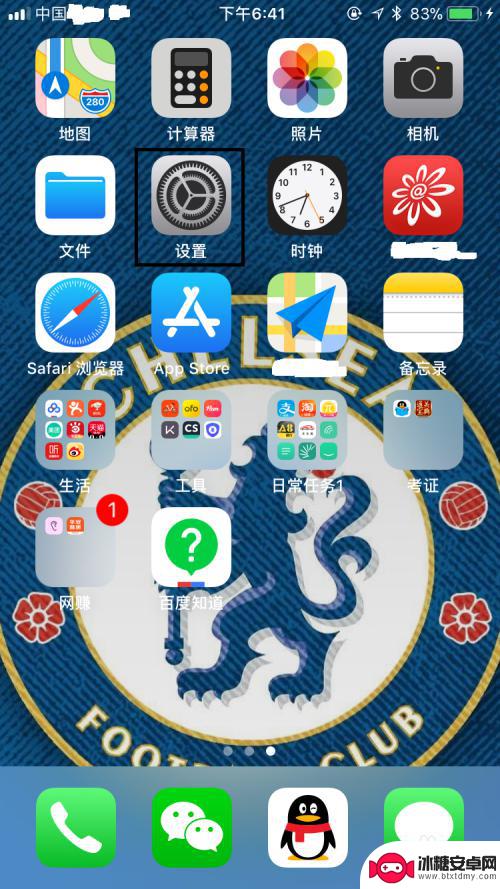
2.在设置页面,找到无线局域网,点击进入无线局域网页面。
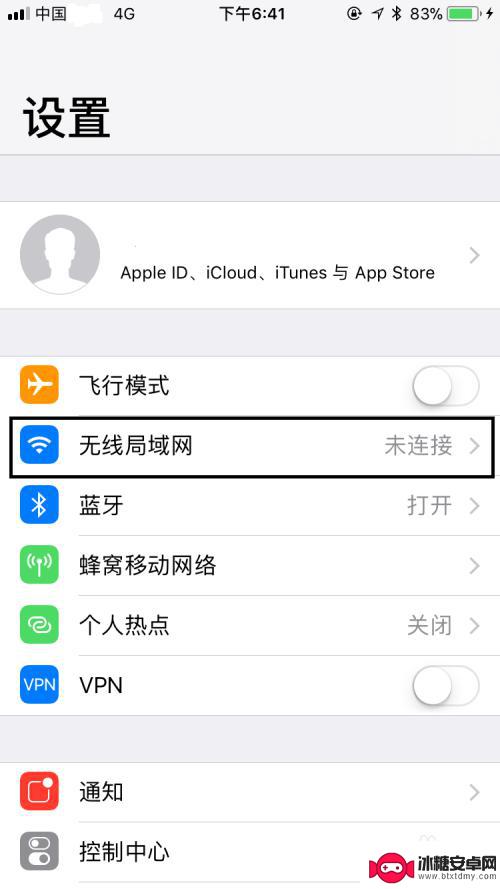
3.在无线局域网页面,首先确认无线局域网是处于打开状态。可以看到选取网络下面的WIFI信号,选择一个知道密码的信号,点击信号名称。
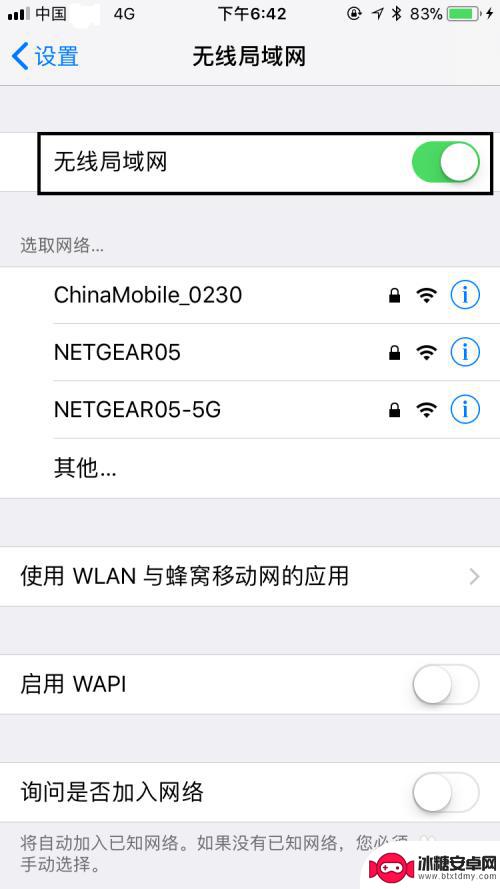
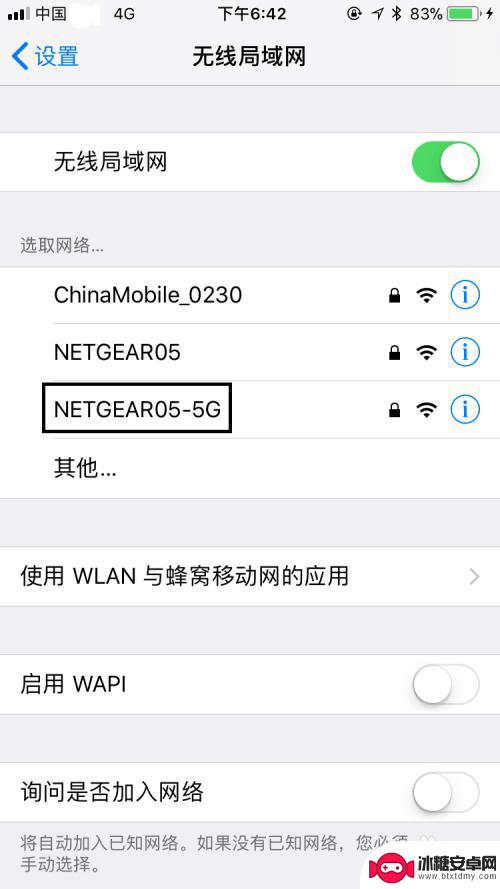
4.在弹出的对话框中,输入正确的密码,输入完毕后,右上角的加入由灰色变为蓝色,点击加入。
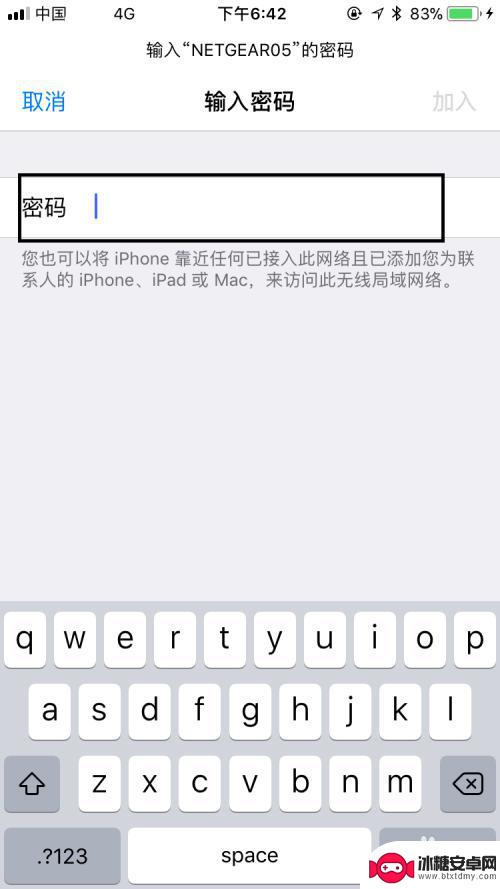
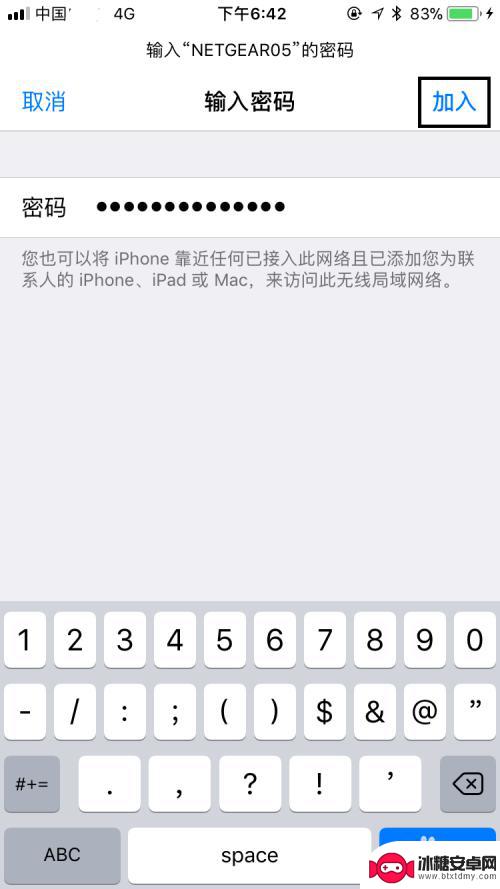
5.稍等一会儿,可以看到我们选择加入的WIFI信号已经在无线局域网下面了。且信号前面打了一个√,表明确实已经连接WIFI信号成功,是不是很简单呢?
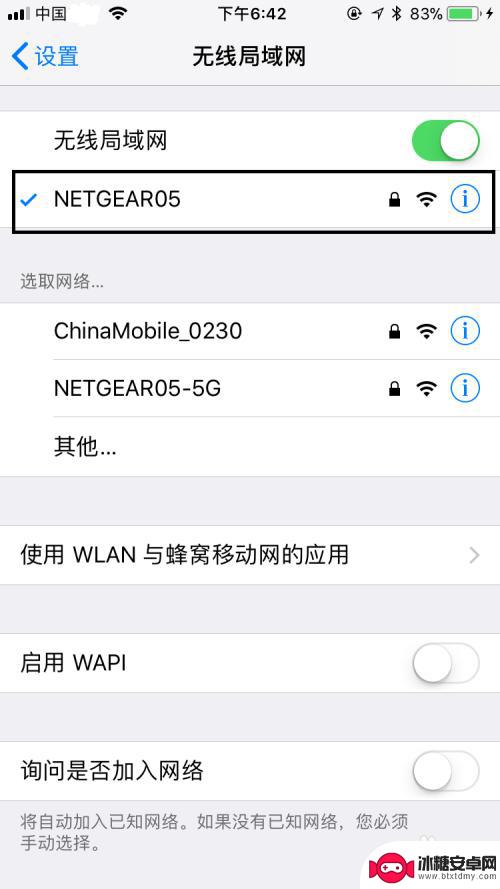
6.最后,如果大家觉得小编打字辛苦。而您又有一些收获的话,希望大家能在下面投个票,点个赞,谢谢大家。

以上是苹果手机连接WiFi的全部内容,如果有用户不清楚,可以按照小编的方法进行操作,希望能帮助到大家。
相关教程
-
海尔空调wifi连接教程 海尔空调wifi连接设置步骤图解
海尔空调wifi连接教程为用户提供了便捷的智能控制体验,让您可以通过手机远程控制空调,实现智能化的生活方式,在海尔空调wifi连接设置步骤图解的指引下,只需简单几步就可以轻松完...
-
如何查看wf连了几台手机 手机查看家里wifi连接设备
随着科技的发展,家庭中连接到家里WiFi的设备越来越多,有时我们会想知道到底有哪些设备连接到了家里的WiFi网络,而现在我们可以通过简单的方法来查看家里连接的设备数量,只需要打...
-
vivo怎么扫一扫连wifi密码 vivo手机扫一扫连接wifi的步骤
vivo手机的扫一扫功能不仅可以帮助用户快速连接到WiFi网络,还能够简化操作流程,提高用户体验,通过简单的几步操作,用户可以快速扫描到WiFi密码并自动连接,让网络连接变得更...
-
如何关闭空调与手机连接 空调wifi解除教程
如何关闭空调与手机连接,在现代科技的日新月异中,空调与手机的连接已经成为一种常见的智能化操作,通过连接空调的WiFi,我们可以远程控制空调的开关、温度和风速,提供了更加便利和舒...
-
手机wifi怎么查密码 手机查看已连接WIFI密码方法
在日常生活中,我们经常会使用手机连接WIFI来上网,但是随着时间的推移,我们可能会忘记已连接WIFI的密码。这时候我们就需要找到一种方法来查看已连接WIFI的密码。手机查看已连...
-
iphone连接了wifi怎么看密码 iPhone怎么查看已连接wifi密码
在日常生活中,我们经常会遇到需要连接WiFi的情况,无论是在家中还是在公共场所,在某些情况下,我们可能会忘记已连接WiFi的密码,这时候该怎么办呢?幸运的是iPhone提供了便...
-
如何提取视频到手机相册 如何将百度网盘视频保存到手机相册
在日常生活中,我们经常会遇到想要将一些喜欢的视频保存到手机相册的需求,无论是想要分享给朋友还是随时随地观看,那么如何提取视频到手机相册呢?又如何将百度网盘中的视频保存到手机相册...
-
手机壁纸上的时间图标怎么设置 华为手机桌面时间不见了如何调整
当我们使用手机时,经常会根据自己的喜好设置不同的壁纸,而其中一个常见的设置就是时间图标的显示,有时候我们可能会在华为手机上遇到桌面时间不见的情况,这时候就需要进行一些调整来解决...
-
怎么调手机语言 手机语言设置方法
在使用手机时,语言设置是一个很重要的功能,有时候我们可能需要将手机语言切换成其他语言,以适应不同的环境或需求。调整手机语言设置可以让我们更加方便地使用手机,同时也可以帮助我们更...
-
芒果手机怎么设置录屏声音 手机录屏有声音怎么设置
在如今的数字时代,手机已经成为我们生活中不可或缺的一部分,而随着手机功能的不断升级,录屏功能已然成为人们日常生活中常用的功能之一。有些用户可能会遇到手机录屏没有声音的问题,特别...